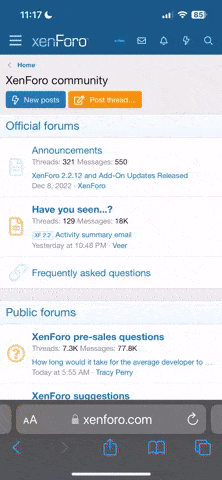R10
Ultimate Member
Grundsätzlich können
- RAM (Arbeitsspeicher),
- HDD (Festplatte) und
- CPU (Prozessor)
- Mini PCI (E) Card (WLAN Modul)
- DVD- (CD-, Blu Ray- etc.) Laufwerk
getauscht werden.
Grafikkarten können meist nicht getauscht werden!!!
Siehe hier
- Der Arbeitsspeicher ist am einfachsten zu upgraden, da alle Hersteller dies meist schon vorgesehen haben.
Natürlich gibt es hier auch Grenzen (Bei SONY zum Beispiel werden offiziell max. 2GB erkannt*). Am besten Ihr informiert euch bei Eurem Hersteller und lest im Handbuch nach; dort wird sich bestimmt eine Angabe zu Eurem jeweiligen Modell finden.
Es kann vorkommen, dass ihr nicht den kompletten RAM tauschen könnt, da ein Teil fest verlötet ist bzw. es kann auch passieren, dass ihr aus diesem Grund gar nichts tauschen könnt.
- Die Festplatte kann ebenfalls ohne Bedenken gewechselt werden. Wichtig ist, dass beim Kauf auf den jeweiligen Anschluss geachtet wird.
Heutzutage werden meist HDDs mit SATA Interface verbaut (früher oft IDE (PATA)), aber auch hier gibt es Unterschiede (SATA II ist abwärtskompatibel!), über die Ihr Euch vor dem Kauf informieren solltet (Google, Supportseite des Herstellers, Handbuch!)
Auch hier gibts es Ausnahmen, dass z.B. nicht nur eine Klappe unter dem Laptop geöffnet werden muss, sondern zum Teil (fast) das ganze Gehäuse abgenommen werden muss. Dies sind Sonderfälle die den Rahmen dieser FAQ sprengen würden.
- Den Prozessor zu tauschen erfordert schon etwas mehr handwerkliches Feingefühl, da das komplette Gehäuse geöffnet werden muss um an die CPU heranzukommen.
Wichtig ist, dass auf das jeweilige Chipset von Intel bzw. AMD geachtet wird, da selbst wenn der Sockel des Prozessor stimmt, heißt das noch nicht, dass die CPU auch verwendet werden kann. Hinzukommt, dass das BIOS die CPU manchmal nicht erkennt. Möglicherweise kann innerhalb eine Modellreihe ein mit der neuen CPU kompatibles BIOS geflasht werden.
Hier gibt es leider ebenfalls einige Sonderfälle. Manche Hersteller sind leider nicht so freundlich, die CPU nur zu stecken, sondern verlöten diese fest mit dem Mainboard. In diesen Fällen ist ein Upgrade nicht möglich. Allerdings ist dies immer seltener der Fall und ab dem Pentium M ( also auch bei den Core (2) Duos ) besteht die Upgrademöglichkeit generell immer!
- Oft können auch die Mini PCI (E) Cards getauscht werden. Diese sind z. B. oft das WLAN Empfangsmodul. Bei einige Laptops funktioniert die Umrüstung wie die der RAM Module, bei anderen muss das Gehäuse (wie bei CPU) geöffnet werden, um an die Card ranzukommen.
- Im Grunde kann bei jedem Laptop auch noch das Laufwerk getauscht werden, obwohl das zum Teil noch komplizierter als ein CPU Upgrade ist! Zuerst muss auf den Anschlussort (Multibayschacht), den Anschluss und die Höhe des Laufwerks geachtet werden. Des größte Problem ist aber auch hier wieder die Kompatiblität und Erkennung des Laufwerks.
Weitere Erleuterungen zu den jeweiligen Punkten: siehe die jeweiligen themenspezifischen Posts unten!
und vielen Dank an alle, die mir hier sehr geholfen haben
Alle Angaben ohne Gewähr!
Für Vorschläge bitte PN an mich! Danke.
-------------------------------------------------
Random Access Memory ( Arbeitsspeicher )
I. Die RAM Abdeckung wird losgeschraubt ( manchmal aber sehr selten! befindet sich auch unter der Tastatur ein RAM Riegel )
II. Darunter kommen ein bis vier Speicherriegel (je nach Modell) zum Vorschein:
http://www.bilder-hochladen.net/files/2jx5-1-jpg.html
Quelle des Bildes: SONY VAIO FS 415 S
III. Jetzt muss man die Klipps (auf Bild rot makiert) zur Seite drücken und die Riegel können herausgenommen werden.
IV. Auf gleiche Weise werden neue Riegel eingesetzt! Hierbei muss darauf geachtet werden, dass die RAMs richtig fest sitzen. Dies erfordert zum Teil ein gewisses Maß an Kraft.
Vor dem Kauf bitte bei Google oder im Handbuch nachsehen, ob DDR, DDR 2 oder DDR3 RAM verbaut ist.
Eine einfache Möglichkeit, die genauen RAM Spezifikationen auszulesen sind auch Tool (Freeware) wie Everest etc.
Hinweis:
*I. Auch wenn viele Hersteller angeben, dass zum Beispiel maximal 2 bzw. 4GB RAM unterstützt werden, heißt das nicht zwangsläufig, dass dies auch zutrifft. Solange der Chipsatz eine bestimmte maximale RAM Größe akzeptiert ( bitte I. hier für Intel informieren und II. hier für AMD informieren )
II. 667 MHz RAM Speicher kann auch verwendet werden, wenn vorher nur 533 MHz eingebaut waren, bzw. das System nur 533 MHz unterstützt. Dann wird der 667MHz RAM nur als 533MHz RAM verwendet. Allerings scheint es einige seltene Einschränkung zu geben, dass in bestimmten Fällen der zu schnelle RAM Komplikationen ergibt. Dies bezieht sich auch DDR2 800 RAM und nicht auf die älteren Modelle.
III. Intel Centrino Pro ( Santa Rosa ) Chipsatz mit den dazugehörigen CPUs verwenden ein FSB von 800 MHz. Wenn zwei ( bzw. drei oder vier ) identischen RAM Riegel verbaut werden, bedeuten auf Grund des DualChannelbetriebs 667MHz RAMs keinen Leistungsminderung. Wird allerdings nur ein Riegel verwendet sollte 800MHz RAM verwendet werden!
----------------------------------------------
Hard Disk Drive & Solide State Disk ( Festplatte )
I. Zuerst wird die Abdeckung geöffnet bzw. bei etweigen Sonderfällen das komplette Gehäuse.
II. Darunter sollte dann die HDD erscheinen, die entweder über SATA oder IDE angeschlossen ist:
http://www.bilder-hochladen.net/files/2jx5-2-jpg.html
Quelle: SONY VAIO FS 415 S
III. Meist ist die Festplatte noch einmal abgedeckt (hier schwarze Folie) und in ein Gehäuse gefasst, das bei SONY durch mehrere Schrauben (rot umrandet) fixiert wird.
IV. Jetzt die Schrauben lösen und Platte mit Gehäuse herausnehmen.
V. Dann auch die Schrauben, die die Platte mit Gehäuse verbinden lösen.
VI. Zum Schluss neue Platte ins Gehäuse und fertig!
- RAM (Arbeitsspeicher),
- HDD (Festplatte) und
- CPU (Prozessor)
- Mini PCI (E) Card (WLAN Modul)
- DVD- (CD-, Blu Ray- etc.) Laufwerk
getauscht werden.
Grafikkarten können meist nicht getauscht werden!!!
Siehe hier
- Der Arbeitsspeicher ist am einfachsten zu upgraden, da alle Hersteller dies meist schon vorgesehen haben.
Natürlich gibt es hier auch Grenzen (Bei SONY zum Beispiel werden offiziell max. 2GB erkannt*). Am besten Ihr informiert euch bei Eurem Hersteller und lest im Handbuch nach; dort wird sich bestimmt eine Angabe zu Eurem jeweiligen Modell finden.
Es kann vorkommen, dass ihr nicht den kompletten RAM tauschen könnt, da ein Teil fest verlötet ist bzw. es kann auch passieren, dass ihr aus diesem Grund gar nichts tauschen könnt.
- Die Festplatte kann ebenfalls ohne Bedenken gewechselt werden. Wichtig ist, dass beim Kauf auf den jeweiligen Anschluss geachtet wird.
Heutzutage werden meist HDDs mit SATA Interface verbaut (früher oft IDE (PATA)), aber auch hier gibt es Unterschiede (SATA II ist abwärtskompatibel!), über die Ihr Euch vor dem Kauf informieren solltet (Google, Supportseite des Herstellers, Handbuch!)
Auch hier gibts es Ausnahmen, dass z.B. nicht nur eine Klappe unter dem Laptop geöffnet werden muss, sondern zum Teil (fast) das ganze Gehäuse abgenommen werden muss. Dies sind Sonderfälle die den Rahmen dieser FAQ sprengen würden.
- Den Prozessor zu tauschen erfordert schon etwas mehr handwerkliches Feingefühl, da das komplette Gehäuse geöffnet werden muss um an die CPU heranzukommen.
Wichtig ist, dass auf das jeweilige Chipset von Intel bzw. AMD geachtet wird, da selbst wenn der Sockel des Prozessor stimmt, heißt das noch nicht, dass die CPU auch verwendet werden kann. Hinzukommt, dass das BIOS die CPU manchmal nicht erkennt. Möglicherweise kann innerhalb eine Modellreihe ein mit der neuen CPU kompatibles BIOS geflasht werden.
Hier gibt es leider ebenfalls einige Sonderfälle. Manche Hersteller sind leider nicht so freundlich, die CPU nur zu stecken, sondern verlöten diese fest mit dem Mainboard. In diesen Fällen ist ein Upgrade nicht möglich. Allerdings ist dies immer seltener der Fall und ab dem Pentium M ( also auch bei den Core (2) Duos ) besteht die Upgrademöglichkeit generell immer!
- Oft können auch die Mini PCI (E) Cards getauscht werden. Diese sind z. B. oft das WLAN Empfangsmodul. Bei einige Laptops funktioniert die Umrüstung wie die der RAM Module, bei anderen muss das Gehäuse (wie bei CPU) geöffnet werden, um an die Card ranzukommen.
- Im Grunde kann bei jedem Laptop auch noch das Laufwerk getauscht werden, obwohl das zum Teil noch komplizierter als ein CPU Upgrade ist! Zuerst muss auf den Anschlussort (Multibayschacht), den Anschluss und die Höhe des Laufwerks geachtet werden. Des größte Problem ist aber auch hier wieder die Kompatiblität und Erkennung des Laufwerks.
Weitere Erleuterungen zu den jeweiligen Punkten: siehe die jeweiligen themenspezifischen Posts unten!
und vielen Dank an alle, die mir hier sehr geholfen haben
Alle Angaben ohne Gewähr!
Für Vorschläge bitte PN an mich! Danke.
-------------------------------------------------
Random Access Memory ( Arbeitsspeicher )
I. Die RAM Abdeckung wird losgeschraubt ( manchmal aber sehr selten! befindet sich auch unter der Tastatur ein RAM Riegel )
II. Darunter kommen ein bis vier Speicherriegel (je nach Modell) zum Vorschein:
http://www.bilder-hochladen.net/files/2jx5-1-jpg.html
Quelle des Bildes: SONY VAIO FS 415 S
III. Jetzt muss man die Klipps (auf Bild rot makiert) zur Seite drücken und die Riegel können herausgenommen werden.
IV. Auf gleiche Weise werden neue Riegel eingesetzt! Hierbei muss darauf geachtet werden, dass die RAMs richtig fest sitzen. Dies erfordert zum Teil ein gewisses Maß an Kraft.
Vor dem Kauf bitte bei Google oder im Handbuch nachsehen, ob DDR, DDR 2 oder DDR3 RAM verbaut ist.
Eine einfache Möglichkeit, die genauen RAM Spezifikationen auszulesen sind auch Tool (Freeware) wie Everest etc.
Hinweis:
*I. Auch wenn viele Hersteller angeben, dass zum Beispiel maximal 2 bzw. 4GB RAM unterstützt werden, heißt das nicht zwangsläufig, dass dies auch zutrifft. Solange der Chipsatz eine bestimmte maximale RAM Größe akzeptiert ( bitte I. hier für Intel informieren und II. hier für AMD informieren )
II. 667 MHz RAM Speicher kann auch verwendet werden, wenn vorher nur 533 MHz eingebaut waren, bzw. das System nur 533 MHz unterstützt. Dann wird der 667MHz RAM nur als 533MHz RAM verwendet. Allerings scheint es einige seltene Einschränkung zu geben, dass in bestimmten Fällen der zu schnelle RAM Komplikationen ergibt. Dies bezieht sich auch DDR2 800 RAM und nicht auf die älteren Modelle.
III. Intel Centrino Pro ( Santa Rosa ) Chipsatz mit den dazugehörigen CPUs verwenden ein FSB von 800 MHz. Wenn zwei ( bzw. drei oder vier ) identischen RAM Riegel verbaut werden, bedeuten auf Grund des DualChannelbetriebs 667MHz RAMs keinen Leistungsminderung. Wird allerdings nur ein Riegel verwendet sollte 800MHz RAM verwendet werden!
----------------------------------------------
Hard Disk Drive & Solide State Disk ( Festplatte )
I. Zuerst wird die Abdeckung geöffnet bzw. bei etweigen Sonderfällen das komplette Gehäuse.
II. Darunter sollte dann die HDD erscheinen, die entweder über SATA oder IDE angeschlossen ist:
http://www.bilder-hochladen.net/files/2jx5-2-jpg.html
Quelle: SONY VAIO FS 415 S
III. Meist ist die Festplatte noch einmal abgedeckt (hier schwarze Folie) und in ein Gehäuse gefasst, das bei SONY durch mehrere Schrauben (rot umrandet) fixiert wird.
IV. Jetzt die Schrauben lösen und Platte mit Gehäuse herausnehmen.
V. Dann auch die Schrauben, die die Platte mit Gehäuse verbinden lösen.
VI. Zum Schluss neue Platte ins Gehäuse und fertig!
Zuletzt bearbeitet: